اگر می خواهید بارکدی یا کد QR با هر نوع اطلاعاتی ایجاد کنید ، می توانید این ابزار را با نام Zint Barcode Studio بررسی کنید. این بارکد رایگان و تولید کننده کد QR برای ویندوز 10 است که به شما امکان می دهد کد را به عنوان یک تصویر ذخیره کنید تا بتوانید آن را با هر کسی به اشتراک بگذارید. بیایید تمام ویژگی ها و گزینه های استودیوی بارکد Zint را بررسی کنیم.
بارکد رایگان و ژنراتور کد QR برای ویندوز 10
Zint Barcode Studio دارای رابط کاربری دارای زبانه است و به همین دلیل حتی در صورت ارائه زیاد ، بدون لیست به نظر می رسد. گزینه های مربوط به کاربران. اولین نکته مهم در مورد این ابزار نمادشناسی است. Symbology پیوندی است بین پیامی که می خواهید آن را رمزگذاری کنید و خود بارکد. سمبل های بی شماری برای بارکد وجود دارد ، و می توانید برخی از آنها را در این ابزار پیدا کنید.
- کد مسیر یابی استرالیا
- کد 11
- کد آزتک
- آزتک رونز
- کد 128
- کد یک
- Databar
- Databar Expanded
- Postnet
- QR Code
بیش از پنجاه نماد پشتیبانی شده وجود دارد ، و همه آنها بدون هیچ خطایی کار می کنند تا زمانی که شما محدودیت های شخصیت را می دانید.
- اندازه سفارشی: اگر شما یک کد QR تولید می کنید ، می توانید با توجه به نیاز خود ، سایز را انتخاب کنید. به طور پیش فرض ، اندازه کد QR را مطابق متن شما تغییر می دهد. اگر می خواهید از یک اندازه خاص استفاده کنید ، می توانید در این ابزار ذکر کنید.
- پیش زمینه / رنگ زمینه: برای ایجاد بارکد یا کد QR می توان رنگ دیگری را به جز سیاه انتخاب کرد. در بسیاری از موارد ، ممکن است متناسب کردن کد با موضوع پروژه شما مفید باشد.
- ذخیره به عنوان تصویر: می توانید کد QR یا بارکد را به عنوان تصویر ذخیره کنید. (pp) تا آسان تر شود. برای ارسال پرونده به شخصی یا چاپ آن.
Zint Barcode Studio
را بارگیری و استفاده کنید. برای شروع کار با استودیوی Zont Barcode ، این مراحل را دنبال کنید-
- ابزار را از وب سایت رسمی بارگیری کنید و آن را روی رایانه شخصی خود نصب کنید.
- پس از باز کردن
- یک نماد شناسی را انتخاب کنید. متن خود را یادداشت کنید که می خواهید
- را ذخیره کنید. فایل را در رایانه خود ذخیره کنید
شروع به کار با این ابزار بسیار آسان است و خیلی طول نمی کشد. زمان تنظیم همه چیز در ابتدا آن را از وب سایت رسمی بارگیری کنید و نرم افزار را روی رایانه خود نصب کنید. پس از باز کردن ، می توانید یک پنجره به این شکل پیدا کنید –
در ابتدا ، شما باید یک سمبل شناسی را انتخاب کنید. یک منوی کشویی اختصاصی وجود دارد که می توانید تمام نمادهای پشتیبانی شده را پیدا کنید. اگر می خواهید بارکدی ایجاد کنید ، توصیه می شود کد 128 (ISO 15417) ، را انتخاب کنید و اگر می خواهید یک کد QR ایجاد کنید ، باید Aztex Code (ISO 24778) را انتخاب کنید.
پس از آن ، می توانید متن ، لینک یا هر چیز دیگری را در کادر مربوطه تایپ کنید. در صورت ، می خواهید پیش زمینه یا رنگ پس زمینه کد QR یا بارکد را تغییر دهید. شما باید به برگه Appearance مراجعه کرده و رنگ را مطابق میل خود انتخاب کنید.
برای برخی از سمبل ها ، یک برگه سوم وجود دارد ، که در آن می توانید برخی از گزینه ها را برای تنظیم اندازه کد QR پیدا کنید. همانطور که در ابتدا گفته شد ، اگر می خواهید تغییر اندازه خودکار دهید ، چیزی برای تغییر وجود ندارد. اگر می خواهید یک کد QR کم حجم با متن زیادی دریافت کنید ، توصیه می شود منوی Adjust Size to را پیدا کنید و اندازه ای را انتخاب کنید که متناسب با نیاز شما باشد.

گزینه دیگری وجود دارد که اجازه می دهد چندین بارکد یا کد QR را به ترتیب دنبال می کنید. برای این کار ، روی دکمه رقمی کلیک کنید یا برای یافتن گزینه های دیگر 123 را کلیک کنید.

در اینجا می توانید مقدار شروع ، مقدار نهایی ، افزایش ، قالب و غیره را وارد کنید. [19659032] این همه! اگر ویژگی های استودیو Zint بارکد را دوست دارید ، می توانید آن را از صفحه بارگیری رسمی بارگیری کنید.